Pertanyaan
Masalah: Bagaimana cara memperbaiki kesalahan pencadangan Windows 0x8100002F?
Halo. Saya mencoba menggunakan fungsi Backup and Restore pada PC Windows saya. Proses selesai tetapi beberapa file dilewati. Kode Kesalahan 0x8100002F muncul. Apa yang harus saya lakukan?
Jawaban Terpecahkan
Backup and Restore adalah komponen cadangan utama Windows Vista dan Windows 7. Dengan menggunakannya, orang dapat membuat cadangan file, folder, dan gambar sistem. Itu tidak digunakan lagi oleh Microsoft di Windows 8, dan Riwayat File
[1] menjadi aplikasi yang direkomendasikan. Namun, ini masih merupakan bagian dari semua versi Windows dan sangat nyaman jika terjadi kerusakan data, kegagalan hard disk drive, dan infeksi malware.Sayangnya, beberapa pengguna tidak berhasil ketika mereka mencoba untuk membuat cadangan file mereka dengan Backup dan Restore. Pengguna melaporkan bahwa beberapa file dilewati selama proses dan dikecualikan dari cadangan. Setelah proses selesai, mereka menerima kode kesalahan 0x8100002F dengan pesan "Pencadangan selesai tetapi beberapa file dilewati."
Masalahnya mungkin berasal dari fakta bahwa Windows Backup melewatkan file karena tidak dapat menemukannya. Windows mencadangkan data melalui pustaka pengguna, jadi jika ada perubahan di jalur folder, pustaka tidak akan mengenalinya. Tentu saja, mungkin ada alasan lain mengapa pencadangan tidak selesai, seperti file sistem yang rusak, kegagalan hard disk, dan sebagainya.
Kami merekomendasikan untuk menggunakan alat pemeliharaan seperti gambar ulangMesin Cuci Mac X9 yang dapat memperbaiki berbagai kesalahan sistem (bahkan BSOD),[2] masalah registri, hapus cookie dan cache.[3] Itu juga dapat mengoptimalkan mesin untuk meningkatkan kinerjanya dengan menghapus file sampah. Perangkat lunak ini sangat berguna untuk penggunaan sehari-hari dan kejadian tertentu seperti infeksi virus.
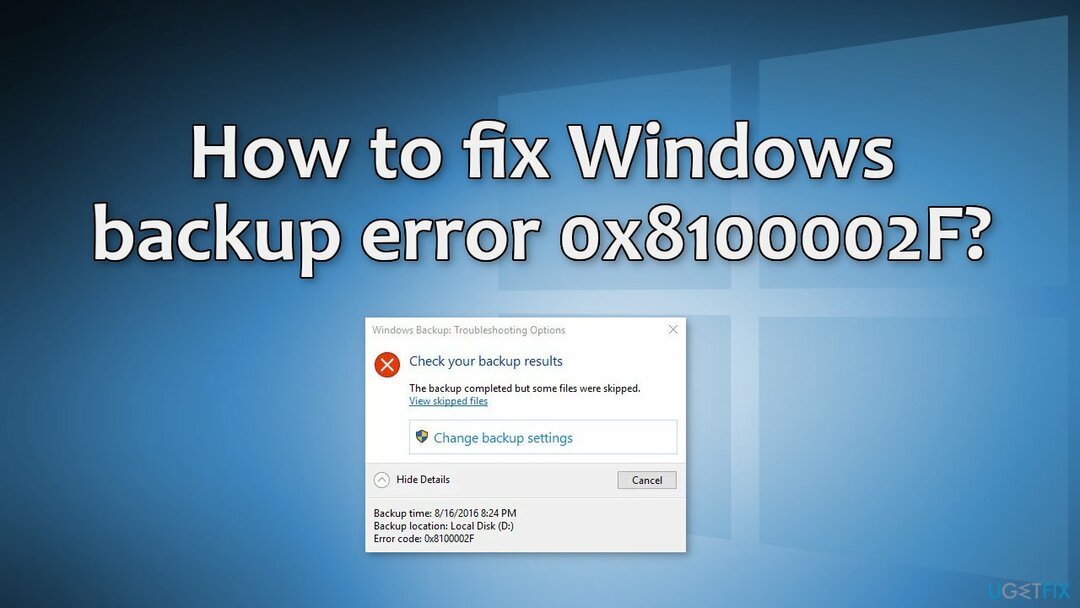
Jika Anda siap untuk melanjutkan dengan panduan manual yang dapat memperbaiki kesalahan cadangan Windows 0x8100002F, ikuti langkah-langkah di bawah ini dengan sangat hati-hati:
Metode 1. Periksa Disk
Untuk memperbaiki sistem yang rusak, Anda harus membeli versi berlisensi dari gambar ulang gambar ulang.
- Pastikan disk Anda tidak rusak. Anda dapat melakukan pemeriksaan menggunakan Administratif Prompt Perintah:
- Jika Anda menggunakan HDD sebagai driver utama Anda (di mana sistem operasi Anda diinstal – C: secara default), gunakan perintah berikut dan tekan Memasuki:
chkdsk c: /f
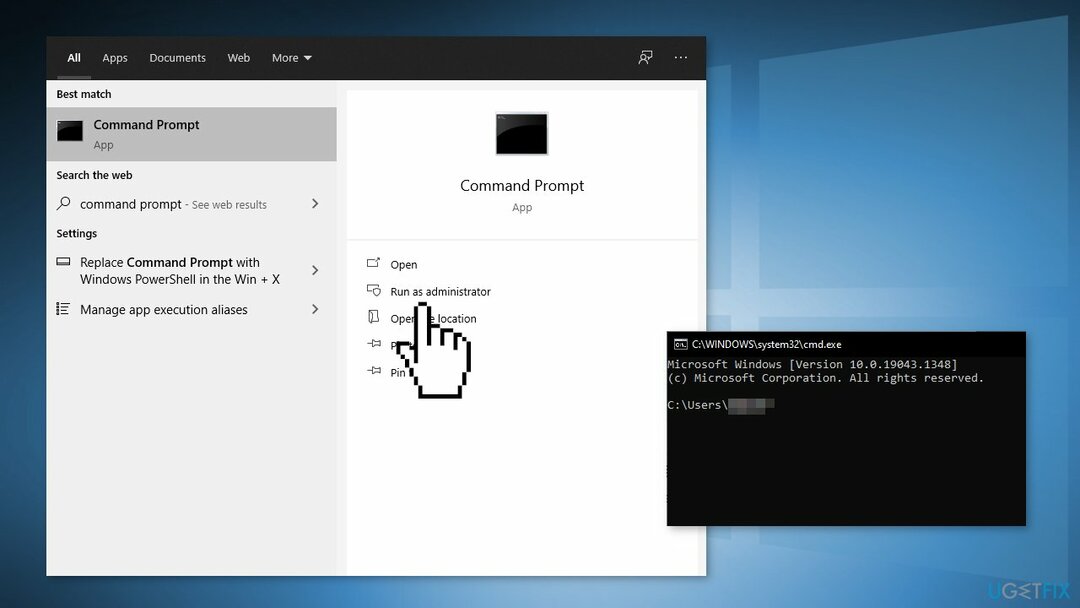
- Jika Anda menggunakan SSD, gunakan perintah ini:
chkdsk c: /f /r /x - Jika Anda menerima kesalahan, ketik kamu dan pukul Memasuki
- Mengulang kembali perangkat Anda untuk melakukan pemeriksaan
Metode 2. Perbaiki File Sistem yang Rusak
Untuk memperbaiki sistem yang rusak, Anda harus membeli versi berlisensi dari gambar ulang gambar ulang.
Gunakan perintah Command Prompt untuk memperbaiki kerusakan file sistem:
- Membuka Command Prompt sebagai administrator
- Gunakan perintah berikut dan tekan Memasuki:
sfc /scannow
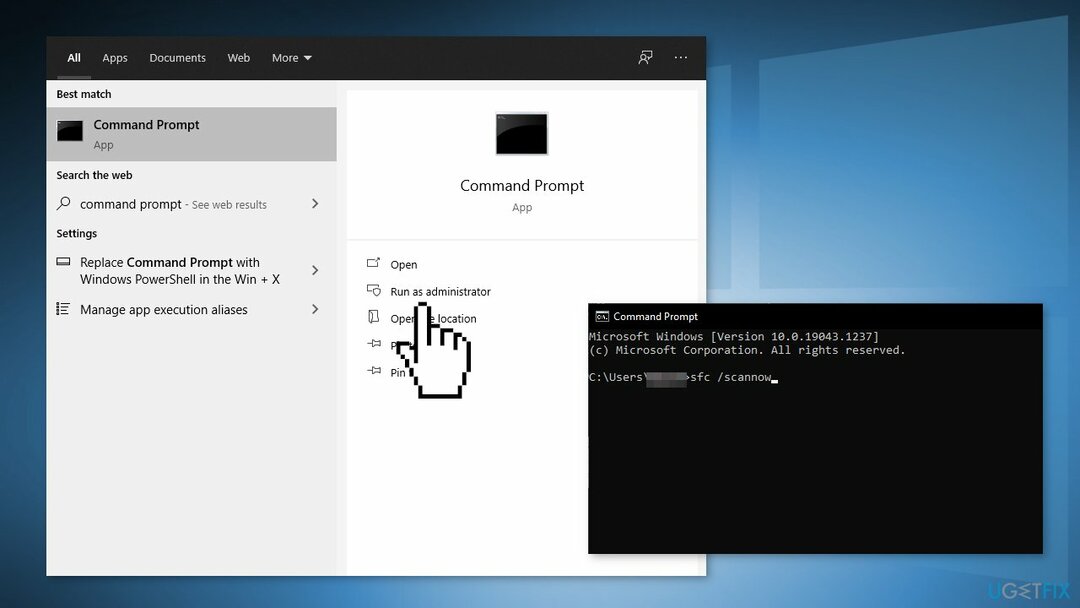
- Menyalakan ulang sistem Anda
- Jika SFC mengembalikan kesalahan, gunakan baris perintah berikut, tekan Memasuki setelah masing-masing:
DISM /Online /Cleanup-Image /CheckHealth
DISM /Online /Cleanup-Image /ScanHealth
DISM /Online /Cleanup-Image /RestoreHealth
Metode 3. Pindahkan Folder Perpustakaan yang Terpengaruh
Untuk memperbaiki sistem yang rusak, Anda harus membeli versi berlisensi dari gambar ulang gambar ulang.
- Saat pesan kesalahan muncul, lihat lokasi yang ditandai sebagai jalur yang tidak dapat dijangkau
- Membuka Penjelajah Berkas, dan arahkan ke lokasi
- Klik kanan pada perpustakaan yang dimaksud dan pilih Memotong dari menu konteks
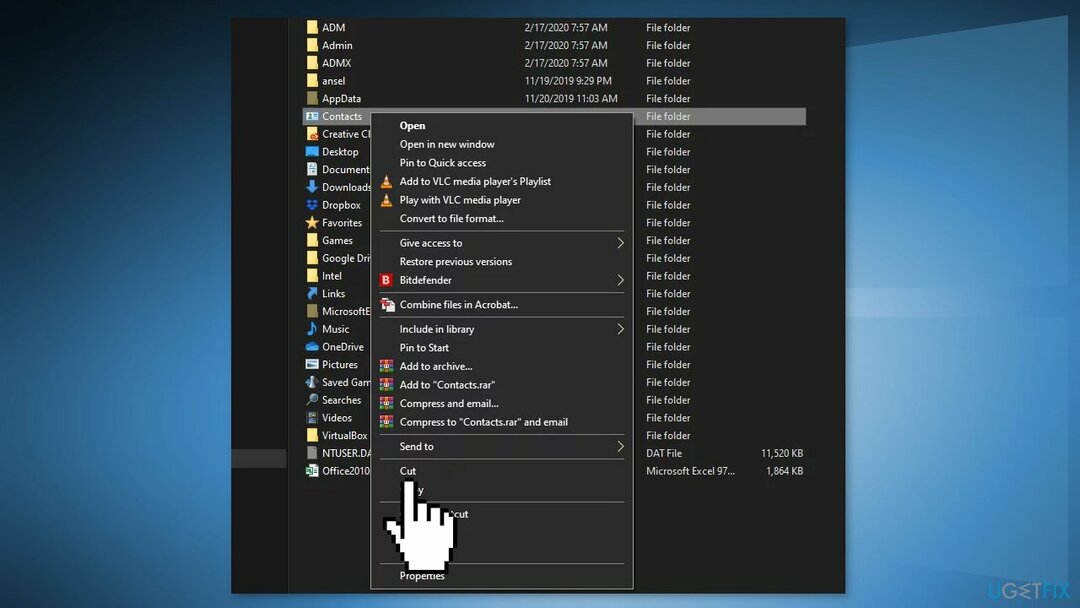
- Pindahkan file di luar cakupan operasi Pencadangan Windows (jika Anda memiliki drive eksternal atau terpisah, pindahkan ke sana, dan buat folder khusus)
- Setelah perpustakaan yang bermasalah dipindahkan, ulangi upaya Pencadangan Windows dan lihat apakah masalahnya sekarang telah diperbaiki
Metode 4. Kecualikan Folder Perpustakaan yang Terpengaruh
Untuk memperbaiki sistem yang rusak, Anda harus membeli versi berlisensi dari gambar ulang gambar ulang.
- tekan Tombol Windows + R untuk membuka Lari kotak dialog
- Jenis kontrol dan tekan Memasuki membuka Panel Kontrol Klasik
- Pencarian untuk cadangan jendela, dan klik Cadangkan dan Pulihkan
- Klik Siapkan Cadangan dan klik Ya ketika diminta oleh Perintah UAC
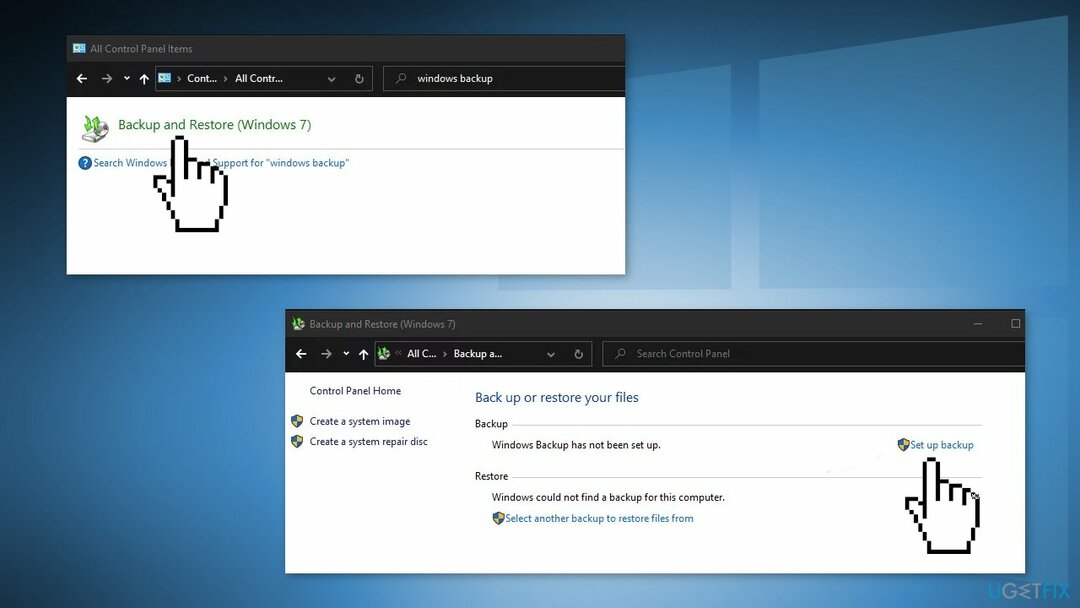
- Pilih partisi yang layak untuk membuat cadangan atau simpan melalui jaringan dengan mengklik Simpan di jaringan
- Pilih Biarkan aku memilih beralih sebelum mengklik pada Berikutnya Tidak bisa
- Jelajahi lokasi folder perpustakaan yang memicu kesalahan dan hapus centang sakelar yang terkait dengannya sebelum mengklik Berikutnya
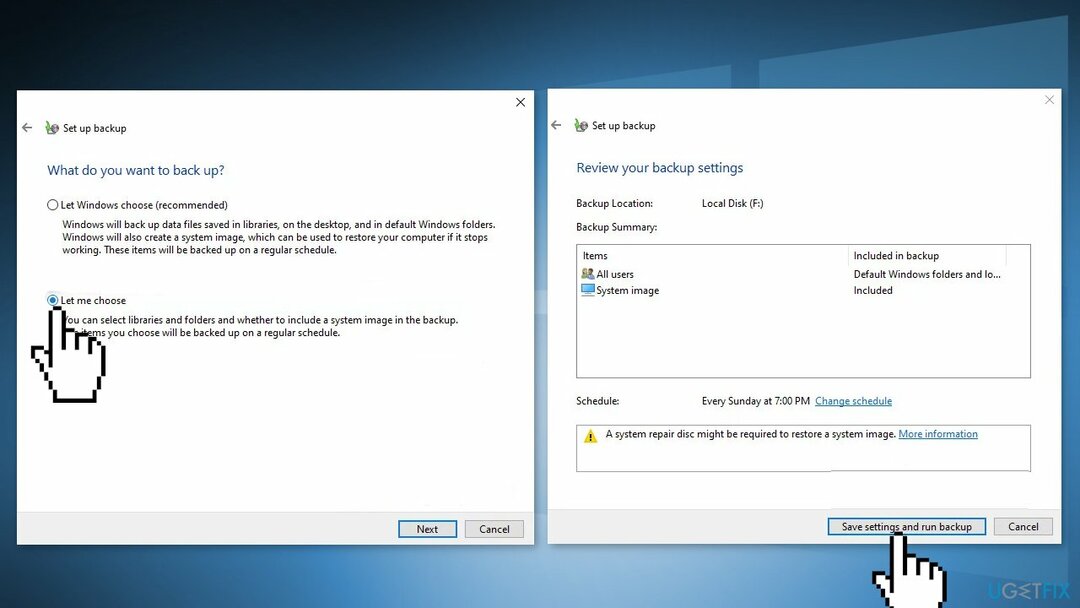
- Klik Simpan Pengaturan dan jalankan cadangan
Metode 5. Kecualikan Folder LocalLow, Kontak, dan Pencarian
Untuk memperbaiki sistem yang rusak, Anda harus membeli versi berlisensi dari gambar ulang gambar ulang.
- tekan Tombol Windows + R untuk membuka Lari kotak dialog
- Jenis kontrol di dalam kotak teks dan tekan Memasuki
- Pencarian untuk cadangan jendela, dan kemudian, klik Cadangkan dan Pulihkan
- Klik Siapkan cadangan
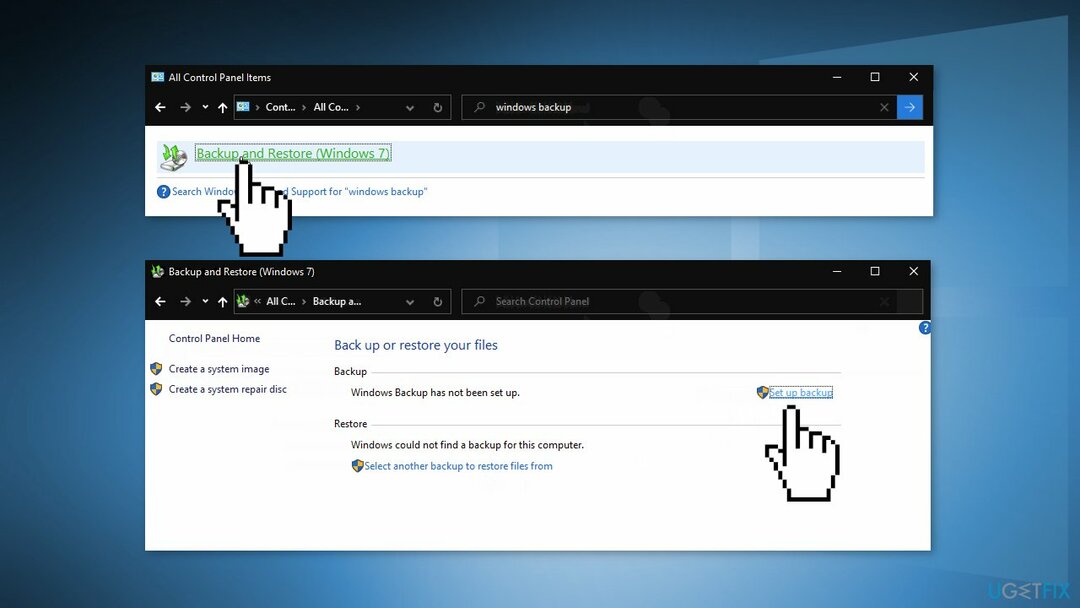
- Pada prompt pertama, pilih opsi yang layak di mana Anda ingin menyimpan cadangan dan klik Berikutnya
- Kemudian pilih Biarkan aku memilih beralih dan klik pada Berikutnya sekali lagi
- Luaskan menu tarik-turun yang terkait dengan file data, lalu luaskan Perpustakaan Nama Pengguna Anda
- Perluas Lokasi Tambahan menu tarik-turun, lalu hapus centang pada kotak yang terkait dengan folder AppData, Kontak, dan Pencarian
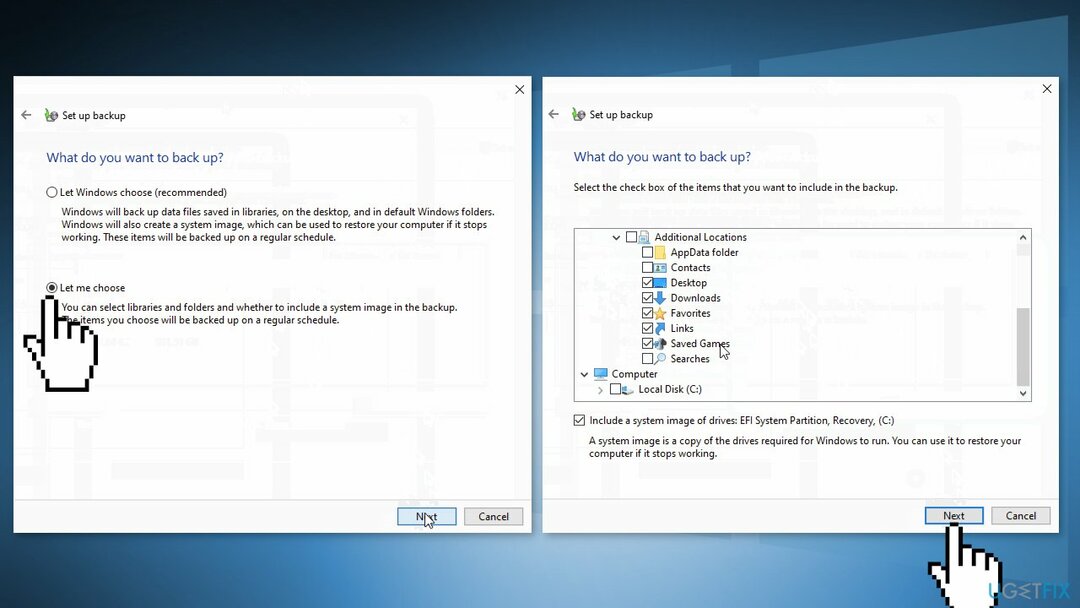
- Mengembangkan Komputer menu tarik-turun, perluas item untuk drive sistem Anda (misalnya Disk Lokal (C :)), lalu Pengguna > *Nama Pengguna Anda* lalu klik untuk memilih Data aplikasi, Kontak, dan Pencarian kotak centang jika ada
- Klik Berikutnya, kemudian Simpan pengaturan dan jalankan pencadangan, lalu tunggu hingga operasi selesai
Metode 6. Perbarui Manajer Konektor USB
Untuk memperbaiki sistem yang rusak, Anda harus membeli versi berlisensi dari gambar ulang gambar ulang.
Anda dapat menggunakan pembaru otomatis seperti Perbaikan Driver yang dapat digunakan untuk memperbarui dan mencadangkan semua driver Anda dengan cepat tanpa kerumitan. Jika tidak, ikuti panduan manual:
- tekan Tombol Windows +, R untuk membuka Lari kotak dialog
- Jenis devmgmt.msc dan tekan Memasuki
- Luaskan menu tarik-turun yang terkait dengan Manajer Konektor USB.
- Di dalam Manajer Konektor USB, klik kanan pada Chipset NVIDIA USB EHCI masuk dan pilih Perbarui driver
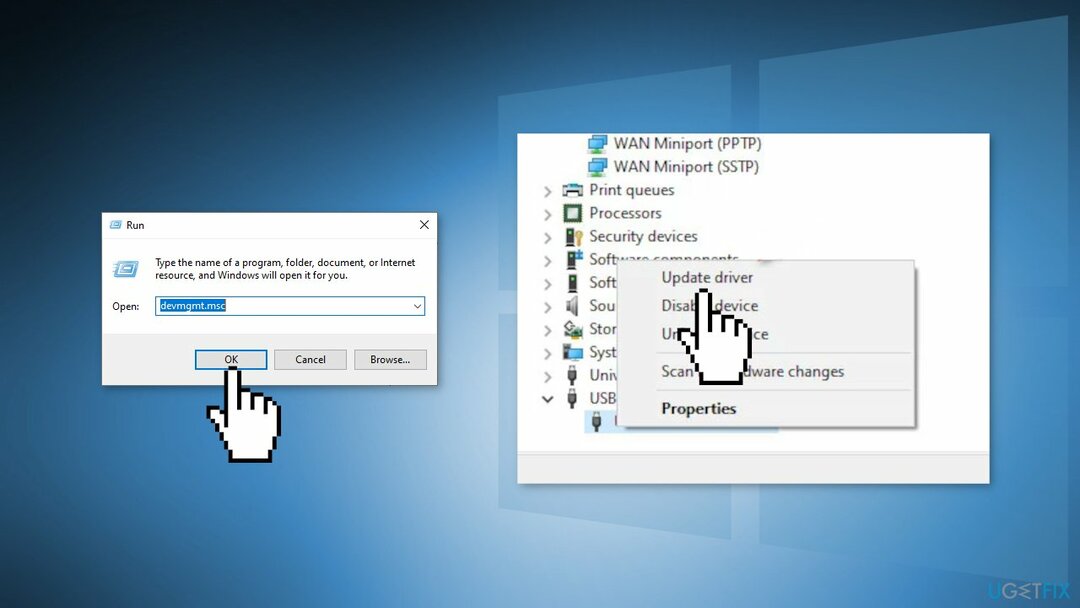
- Klik Cari secara otomatis untuk perangkat lunak driver yang diperbarui, kemudian ikuti petunjuk di layar untuk menyelesaikan penginstalan versi driver baru
- Nyalakan kembali komputer Anda dan lihat apakah masalahnya sudah diperbaiki
Perbaiki Kesalahan Anda secara otomatis
tim ugetfix.com mencoba melakukan yang terbaik untuk membantu pengguna menemukan solusi terbaik untuk menghilangkan kesalahan mereka. Jika Anda tidak ingin bersusah payah dengan teknik perbaikan manual, silakan gunakan perangkat lunak otomatis. Semua produk yang direkomendasikan telah diuji dan disetujui oleh para profesional kami. Alat yang dapat Anda gunakan untuk memperbaiki kesalahan Anda tercantum di bawah ini:
Menawarkan
lakukan sekarang!
Unduh PerbaikiKebahagiaan
Menjamin
lakukan sekarang!
Unduh PerbaikiKebahagiaan
Menjamin
Jika Anda gagal memperbaiki kesalahan Anda menggunakan Reimage, hubungi tim dukungan kami untuk mendapatkan bantuan. Tolong, beri tahu kami semua detail yang menurut Anda harus kami ketahui tentang masalah Anda.
Proses perbaikan yang dipatenkan ini menggunakan database 25 juta komponen yang dapat menggantikan file yang rusak atau hilang di komputer pengguna.
Untuk memperbaiki sistem yang rusak, Anda harus membeli versi berlisensi dari gambar ulang alat penghapus malware.

VPN sangat penting dalam hal privasi pengguna. Pelacak online seperti cookie tidak hanya dapat digunakan oleh platform media sosial dan situs web lain, tetapi juga Penyedia Layanan Internet Anda dan pemerintah. Bahkan jika Anda menerapkan pengaturan paling aman melalui browser web Anda, Anda masih dapat dilacak melalui aplikasi yang terhubung ke internet. Selain itu, browser yang berfokus pada privasi seperti Tor bukanlah pilihan yang optimal karena kecepatan koneksi yang berkurang. Solusi terbaik untuk privasi utama Anda adalah Akses Internet Pribadi – menjadi anonim dan aman saat online.
Perangkat lunak pemulihan data adalah salah satu opsi yang dapat membantu Anda pulihkan file Anda. Setelah Anda menghapus file, itu tidak menghilang begitu saja – itu tetap ada di sistem Anda selama tidak ada data baru yang tertulis di atasnya. Pemulihan Data Pro adalah perangkat lunak pemulihan yang mencari salinan yang berfungsi dari file yang dihapus di dalam hard drive Anda. Dengan menggunakan alat ini, Anda dapat mencegah hilangnya dokumen berharga, tugas sekolah, foto pribadi, dan file penting lainnya.